El Ring Chime Pro es un controlador de timbre de anillo innovador y versátil que funciona como un extensor de rango Wi-Fi .
Este dispositivo de última generación con un extensor de Wi-Fi incorporado se conecta de forma inalámbrica a sus timbres de anillo y cámaras de vigilancia para proporcionar notificaciones en tiempo real.
Además de sonar cuando alguien presiona el timbre, el anillo Chime Pro detecta el movimiento a través de las cámaras y timbres conectados.
A pesar de que la esencia del Ring Chime Pro es extender su rango de Wi-Fi a las timbres y cámaras conectadas, puede conectar sus teléfonos inteligentes y otros dispositivos a sus redes en áreas con puntos muertos.
El Ring Chime Pro elimina los puntos muertos, particularmente en espacios al aire libre, asegurando la cobertura de Wi-Fi de todo el hogar .
Además, admite tecnología de doble banda , lo que le permite cambiar entre las bandas de 2.4 GHz y las 5 GHz para conexiones Wi-Fi ininterrumpidas de alta velocidad .
La mejor parte es que tiene una luz nocturna brillante que se enciende automáticamente, lo que le da una sensación de calma que realmente mereces.
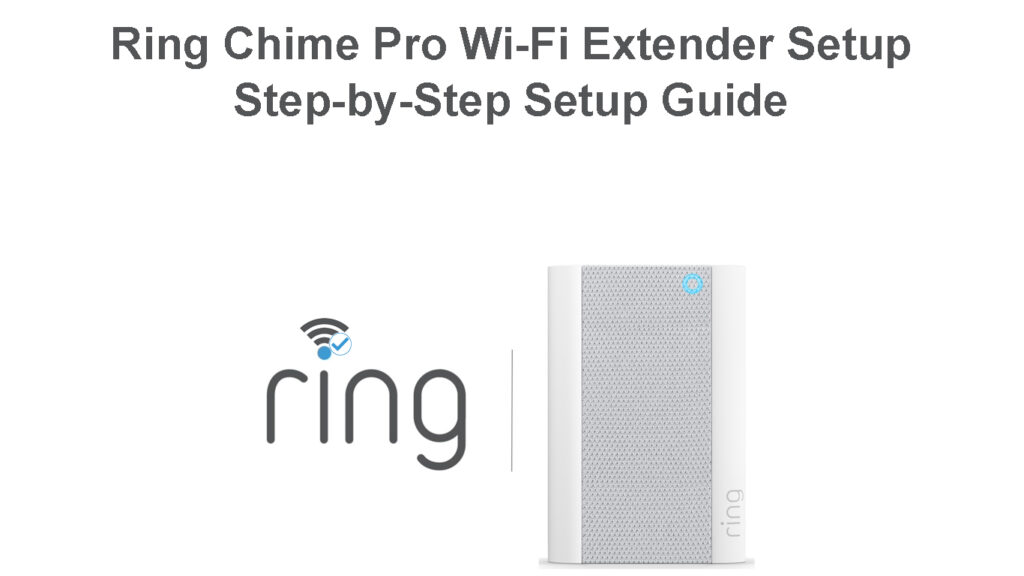
Cómo configurar el extensor de Wi-Fi Ring Chime Pro Wi-Fi
El extensor de rango Wi-Fi Ring Chime Pro tiene un diseño simple, lo que facilita la instalación y configuración.
Aquí hay cómo hacerlo:
- Descargue e instale la aplicación Ring Chime en su teléfono inteligente o tableta (la aplicación está disponible en Google Play Store y Apple App Store ).
- Inicie la aplicación de anillo y configure una cuenta.
- A continuación, toque Configurar un dispositivo.
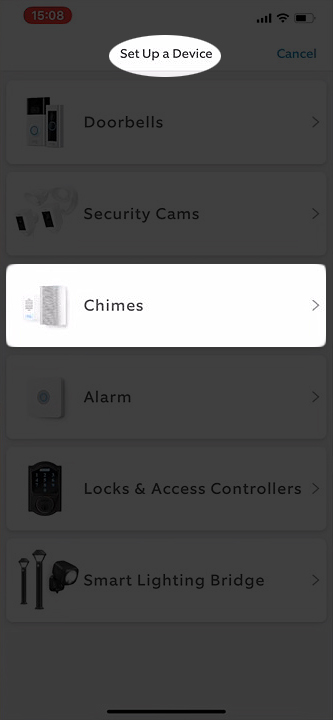
- Localice un código QR en el embalaje del producto o en el Chime Pro y escanee con la cámara de su teléfono.
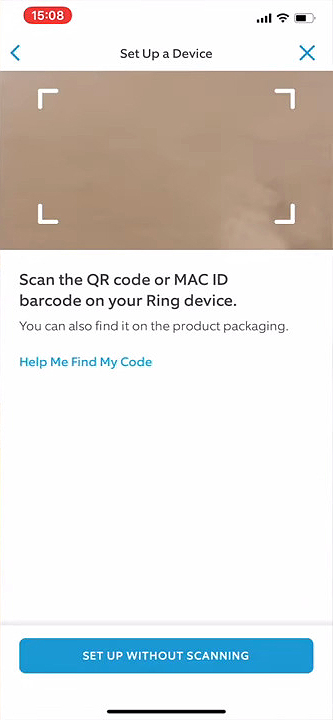
- Habilite los servicios de ubicación en su teléfono.
- Ingrese su dirección.
- Conecte el anillo Chime Pro en una toma de corriente cerca de su enrutador.

- Nombra tu extensor de ring chime pro.

- El Ring Chime Pro ingresará automáticamente al modo de configuración.
- Toque el botón Continuar en la aplicación.
- Para dispositivos iOS, toque unirse para conectarse a la red Wi-Fi de anillo. Los dispositivos Android se unirán a la red automáticamente siempre que Wi-Fi esté activo en el dispositivo.

- Conecte Ring Chime Pro a su red Wi-Fi a través de la aplicación.
- Seleccione su red Wi-Fi en la aplicación, ingrese la contraseña y toque Continuar.
- Espere a que el logotipo del anillo en el dispositivo se estabilice hasta azul sólido.
- Seleccione los dispositivos que desea conectarse a la red Ring Chime Pro.
- Reubique el extensor de rango Wi-Fi Ring Pro Wi-Fi a medio camino entre el enrutador y las zonas muertas de Wi-Fi .
Cómo configurar Ring Chime Pro (1st Gen)
Cómo configurar Ring Chime Pro (2nd Gen) - con escaneo de código QR
Cómo configurar Ring Chime Pro (2nd Gen) - sin escaneo de código QR
Solución de problemas de su extensor de Wi-Fi Ring Chime Pro Wi-Fi
El Ring Chime Pro podría ser un extensor de rango Wi-Fi de primera línea, pero no está exento de problemas técnicos de mal funcionamiento y conectividad .
Su extensor Ring Chime Pro podría desconectarse inesperadamente de Wi-Fi o seguir desconectando de Internet después de una instalación exitosa.
Aquí hay algunos consejos de solución de problemas para solucionar problemas de conectividad en su extensor de Wi-Fi de Ring Chime Pro:
Cambiar el tipo de conexión
El extensor Wi-Fi Ring Chime Pro admite la funcionalidad de doble banda, lo que lo hace capaz de conectarse a una red de 2.4 GHz o 5 GHz .
Los problemas de conectividad pueden ocurrir si la red predeterminada de sus enrutadores difiere de la red seleccionada de los extensores.
Si su enrutador está operando en la banda de 5 GHz, el Ring Chime Pro Extender debe conectarse a la misma red que el enrutador.
Para cambiar la banda de red:
- Inicie la aplicación Ring Chime Pro en su teléfono inteligente.
- Seleccione las tres líneas.
- Toque dispositivos.
- Seleccione el anillo Chime Pro.
- Toque la salud del dispositivo.
- Vaya a la sección de red y toque Cambiar el tipo de conexión o cambiar la red Wi-Fi.
- Conéctese a la misma banda de red que su enrutador.
- Toque Continuar, seleccione el nombre SSID de sus enrutadores e ingrese su contraseña de Wi-Fi para conectarse.
Reubicar su extensor de ring chime pro
Su extensor de Wi-Fi Ring Chime Pro podría actuar porque está demasiado lejos de su enrutador inalámbrico.
Idealmente, debe instalar un extensor de Wi-Fi a medio camino entre el enrutador inalámbrico y las áreas de la zona muerta.

Una distancia a más de 30 pies del enrutador podría dar lugar a problemas de conectividad Wi-Fi debido a la mala calidad de la señal.
Para verificar la intensidad de la señal Wi-Fi :
- Inicie la aplicación Ring Chime Pro en su teléfono inteligente.
- Seleccione las tres líneas.
- Toque dispositivos.
- Seleccione el anillo Chime Pro.
- Toque la salud del dispositivo.
- Verifique la señal RSSI (debe ser superior a -65).
- Si no, mueva el extensor de Wi-Fi Ring Chime Pro más cerca de su enrutador.
Restablece tu ring chime pro
Si el problema persiste, es posible que no tenga otra opción que restablecer su extensor de Wi-Fi de Ring Chime Pro.
Un reinicio borrará todas las configuraciones personalizadas y restaurará el dispositivo a los valores predeterminados de fábrica.
Aquí están los pasos:
- Conecte el anillo Chime Pro en una toma de corriente.
- Localice el botón de reinicio empotrado en el panel lateral o posterior (primera generación).
- Inserte un clip o pin enderecido en el agujero de alfiler (1ra generación) o presione el botón en el lado (2da generación).

- Mantenga presionada durante unos 15 segundos.
- Suelte el botón Restablecer y permita que el dispositivo reinicie.
- Configure el extensor de nuevo.
Conclusión
El Ring Chime Pro es el mejor dispositivo para las necesidades de seguridad de su hogar y conexión Wi-Fi.
Se conecta a sus dispositivos de anillo a través de una aplicación para teléfonos inteligentes, lo que le permite obtener alertas y notificaciones en tiempo real cada vez que alguien se acerca a su hogar.
Además, configurarlo es muy fácil gracias a su diseño simple. Siguiendo nuestras instrucciones de configuración de extensor Wi-Fi Ring Chime Pro, podrá instalar el extensor de gama sin esfuerzo.
